زمان مطالعه: 6 دقیقه
آموزش نصب cloudflare روی وردپرس، در این مقاله قصد داریم “آموزش اتصال سایت وردپرس به cloudflare رایگان” را ارائه دهیم. cloudflare یک CDN رایگان و غیر رایگان در اختیار کاربران خود قرار می دهد.
CDN مخفف Content Delivery Network است و شامل بسیاری از سرورهای قدرتمند در تمام نقاط جهان است که به یکدیگر متصل هستند.
همه این سرورها داده های یکسانی دارند و اطلاعات مختلفی را از سرورهای میزبان سایت دریافت و ذخیره می کنند. بنابراین ، اگر کاربری از هرجای دنیا تصمیم بگیرد به جای دریافت مستقیم داده ها از میزبان ، به وب سایتی مراجعه کند ، آنها را از نزدیکترین سرورهای CDN دریافت می کند.
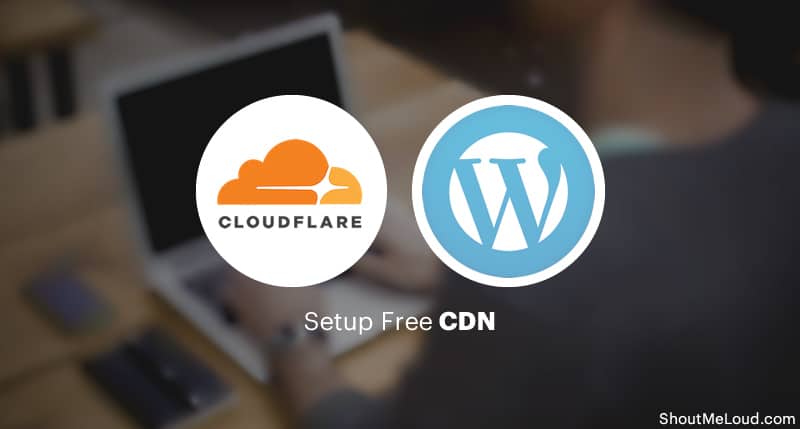
cloudflare چیست؟
cloudflare یکی از بزرگترین شبکه های جهان است و امروز به لطف cloudflare ، وبلاگ نویسان و هر کسی که در زمینه سایت و سرور حضور داشته باشد به لطف کلودفلر از وب سایت ها و برنامه های سریعتر و ایمن تری برخوردار می شوند.
cloudflare بیش از 25 میلیون ویژگی منحصر به فرد دارد و روزانه ده ها هزار مورد به شبکه cloudflare اضافه می شود. cloudflare برنامه های آنلاین را برای هزاران نفر با بیش از 1 میلیارد آدرس IP منحصر به فرد در روز فراهم می کند.
مقاله پیشنهادی برای مطالعه: خرید بهترین هاست
آیا لازم است کلودفلر را به وردپرس متصل کنم؟
وردپرس یک سیستم مدیریت محتوای متن باز و رایگان است. بسیاری از سایت های وردپرسی از Cloudflare برای سرعت بخشیدن به سایت با CDN رایگان و محافظت از منابع سایت با ویژگی های امنیتی استفاده می کنند. دلایل زیر ارتباط با کلود فلر را توجیه می کند.
اتصال آسان از طریق افزونه وردپرس Cloudflare
پس از ایجاد حساب Cloudflare و اتصال سایت وردپرس به Cloudfler برای استفاده از Cloud ، می توانید افزونه Cloudflare را نصب کرده و تنظیمات امنیتی را پیکربندی کنید ، اما این لازم نیست و اتصال به Cloudfler کافی است.
سرعت کلودفلر
Cloudflare ایجاد شده است تا وب سایت ها ، برنامه ها و وبلاگ های آنها را ایمن تر و کاربردی تر کند. این کار با استفاده از یک شبکه قدرتمند انجام می شود که محتوا و سایر سرویس ها را از لحاظ فیزیکی و مجازی هرچه بیشتر به شما نزدیک می کند و می توانید در اسرع وقت اطلاعات را بدست آورید.
ویژگی امنیتی Cloudflare
همچنین ، یکی از قابلیت های مهم Cloudflare جلوگیری از حملات ddos و جلوگیری از تداخل مهاجمان در منابع سرور میزبان سایت و down شدن سایت است.
ویژگی های مهم Cloudfeller بطور خلاصه
- سرعت بارگذاری سایت را افزایش دهید
- از حملات DDOS جلوگیری کنید
- امنیت وب سایت را افزایش دهید
- مصرف پهنای باند را کاهش دهید
- کاهش هزینه
- تأثیر مثبت بر سئو
- تجزیه و تحلیل آماری از ترافیک ورودی به سایت را ارائه دهید
- تصاویر و پرونده های CSS ، HTML و JavaScript را فشرده کنید
با نحوه اتصال سایت وردپرس به کلودفلر به صورت رایگان آشنا شوید
نحوه عضویت در Cloudflare
برای اینکه مزایای Cloudflare را در وردپرس خود تجربه کنید ، ابتدا باید یک حساب Cloudflare ایجاد کنید و یک دامنه به Cloudflare اضافه کنید. ثبت نام برای یک حساب کلودفلر کمتر از 5 دقیقه طول می کشد ، و در این محتوا به شما می آموزیم که چگونه با موفقیت یک حساب Cloudflare ایجاد کنید و اولین وب سایت وردپرس خود را به آن اضافه کنید.
ابتدا آدرس زیر را وارد کنید:
https://dash.cloudflare.com/sign-up
سپس آدرس ایمیل و رمز ورود خود را وارد کرده و روی ایجاد حساب کلیک کنید.

در صفحه کلودفلر جدید ، از شما خواسته می شود که آدرس سایت را به کلودفلر اضافه کنید (نام دامنه سایت خود را در قسمت مناسب وارد کنید).

سپس از شما خواسته می شود که یکی از برنامه های Cloudflare را انتخاب کنید ، که می توانید بر روی اولین طرح رایگان کلیک کنید و سپس گزینه Confirm Plan را کلیک کنید.

سپس کلودفلر تلاش می کند تا رکوردهای DNS شما را به طور خودکار شناسایی کند. تکمیل این فرآیند تقریباً 60 ثانیه طول می کشد و سپس صفحه ای مشابه صفحه زیر که شامل رکوردهای سایت شما است نمایش داده می شود:

توجه: بررسی کنید که تمام رکوردهای DNS در پنجره نتایج جستجو DNS پیدا شده باشد ، و اگر یک دامنه یا ساب دامنه به طور خودکار اضافه نشود ، می توانید آن را به صورت دستی از نوار بالا ایجاد کنید.
ابرهای نارنجی از عملکرد Cloudflare استفاده می کنند و رنگ خاکستری به معنای دور زدن توابع Cloudflare است.
برای این مورد می توانید تصمیم بگیرید کدام دامنه و زیر دامنه ها ویژگی های امنیتی و عملکرد کلودفلر را داشته باشند یا ابرهای کلودفلر را دور بزنند.
اکنون با کلیک بر روی ادامه به صفحه بعدی بروید. در این صفحه از شما خواسته می شود DNS فعلی تنظیم شده در دامنه را حذف کرده و DNS ارائه شده در دامنه را تنظیم کنید.
برای تنظیم DNS برای دامنه ، می توانید ناحیه کاربری خود را در شرکت ارائه دهنده دامنه وارد کنید یا اگر مستقیم به پنل دامنه دسترسی دارید ، وارد پنل دامنه شوید و DNS را تنظیم کنید.
در تصویر زیر ، کنترل پنل دامنه را وارد کنید (از پنل میزبانی که دامنه com خریداری شده است) و DNS مورد نظر را وارد کنید.

توجه: توجه داشته باشید که پس از تنظیم DNS دامنه ، تنظیم DNS دامنه بین المللی کمتر از یک ساعت و دامنه ملی 12 تا 24 ساعت طول می کشد. برای دامنه های ir باید به nic.ir بروید و تنظیمات DNS را از آنجا تغییر دهید.
پس از راه اندازی DNS ، روی Finish کلیک کنید ، گزینه nameservers را علامت بزنید تا کارهای اساسی انجام شود.
در صفحه بعد ، مانند تصویر ، از شما خواسته می شود که برخی از ویژگی های کلودفلر را فعال کنید یا بعداً برای تکمیل روی Finish کلیک کنید.

معمولا وب سایت هایی که از کلود فلر استفاده می کنند در زمان لود با تصویر زیر نمایش داده می شوند.

شما نمی توانید این لودینگ را در نسخه رایگان Cloudflare مشاهده کنید ، اما اگر WHOIS دریافت کنید می توانید ببینید که تنظیمات DNS شما در Cloudflare اعمال می شود. علاوه بر این ، دامنه شما در پنل Cloudflare تأیید شده است و برای دریافت جزئیات بیشتر می توانید روی آن کلیک کنید.
با استفاده از کلودفلر و ویژگی های سرعت و بهینه سازی خودکار سیستم عامل های Cloudflare عملکرد سایت وردپرس خود را به سطح بالاتری برسانید.
Cloudflare به وب سایت وردپرس شما این امکان را می دهد تا ویژگی های خود را بهبود بخشد ، SEO بهتری داشته باشد و رضایت کاربر را افزایش دهد. همچنین فایروال سرویس کلودفلر خیال شما را نسبت به برخی از ضعف های امنیتی وردپرس آسوده خواهد کرد.
منبع: راستچین
بهتون پیشنهاد میکنیم مقاله های زیر را هم بخوانید:
افزونه عیب یابی سایت وردپرس چیست؟

